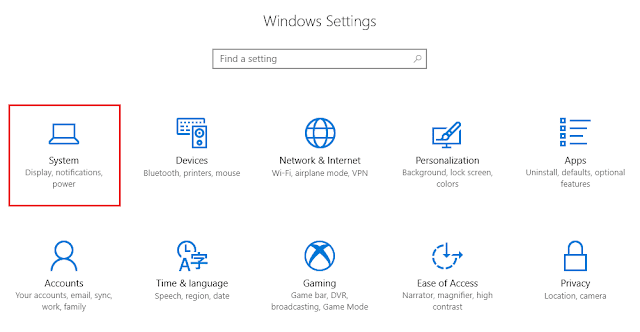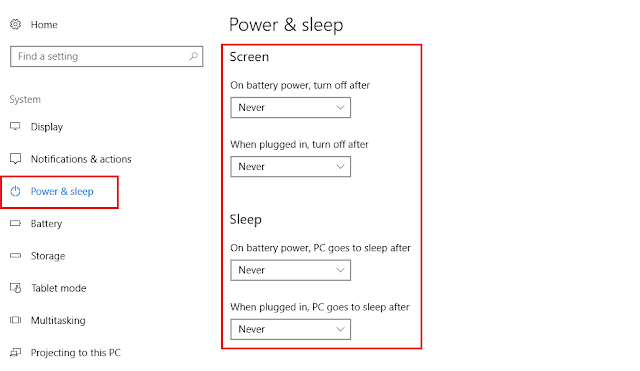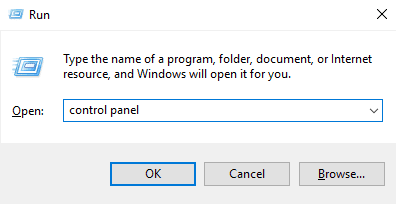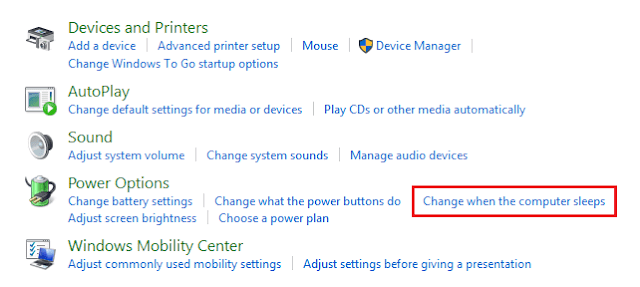Cara agar Layar Laptop Tidak Mati di Windows 7 8 10 – Halo sobat, pada kesempatan kali ini saya akan membagikan cara untuk mengatur layar laptop agar tetap menyala dan tidak sleep secara otomatis di Windows yang tentunya akan berguna pada aktivitas tertentu.
Layar laptop akan mati secara otomatis jika tidak digunakan selama beberapa menit. Fitur ini tentu saja sangat berguna karena akan menghemat penggunaan daya baterai pada laptop saat tidak sedang digunakan. Jika berlangsung lebih lama, maka Laptop akan beralih ke mode sleep.
Masalah umumnya yaitu layar laptop mati terlalu cepat, sehingga sebagian besar pengguna menginginkan agar layar laptop menyala lebih lama ataupun tetap menyala meskipun tidak digunakan. Opsi ini tersedia di Windows, Anda dapat mengatur kapan layar Laptop mati dan membiarkan layar tetap menyala saat tidak digunakan.
Secara default Windows akan mengatur layar monitor akan mati dan sleep secara otomatis baik itu komputer maupun laptop. Tetapi dalam beberapa kondisi, pengguna perlu setting agar layar tetap menyala di Windows, seperti saat mendownload file yang butuh waktu lama, editing video dan mengerjakan tugas.
1. Cara Agar Layar Laptop Tidak Mati Windows 10
Tutorial cara setting layar laptop supaya tetap menyala ini bisa kamu terapkan khususnya pada seri Windows 10. Berikut langkah-langkah cara setting layar laptop agar tidak mati otomatis Windows 10:
1. Buka Windows Setting atau Anda juga bisa menggunakan shortcut key (Windows + i).
2. Selanjutnya pilih menu System pada Windows Settings.
3. Pada menu sebelah kiri silahkan pilih Power & sleep. Kemudian ganti semua opsi pada Screen dan Sleep menjadi Never, supaya laptop tetap menyala dan tidak sleep kecuali Anda memilih opsi sleep secara manual.
Untuk lebih jelasnya, berikut penjelasan fitur pada menu Power & sleep pada Windows:
Screen
- On battery power: Opsi ini berfungsi mengatur waktu laptop untuk mematikan layar saat tidak dalam keadaan pengisian daya.
- When plugged in: Opsi ini berfungsi mengatur waktu laptop untuk mematikan layar saat keadaan pengisian daya.
Sleep
- On battery power: Opsi ini berfungsi mengatur waktu laptop untuk memasuki mode sleep saat tidak dalam keadaan pengisian daya.
- When plugged in: Opsi ini berfungsi mengatur waktu laptop untuk memasuki mode sleep saat keadaan pengisian daya.
2. Cara Agar Layar Laptop Tidak Mati Windows 10/8/7
Bagi kamu pengguna Windows 7 dan Windows 8, kamu bisa menggunakan metode ini agar layar tetap menyala alias tidak mati secara otomatis. Berikut cara agar layar laptop tidak mati di Windows 7, 8 dan 10:
1. Buka Control Panel melalui start menu. Atau kamu juga bisa menggunakan program Run (Windows + R), kemudian ketik control panel dan tekan Enter atau OK.
2. Selanjutnya silahkan pilih Hardware and Sound.
3. Silahkan klik memu Change when the computer sleeps.
4. Seperti cara sebelumnya, silahkan ganti opsi Turn off the display dan Put the computer to sleep menjadi Never. Terakhir klik Save.
Apabila Anda ingin mengembalikan menjadi pengaturan awal pada layar laptop, silahkan pilih Restore default settings for this plan. Dan dibagian bawah Anda juga mengatur brightness atau kecerahan layar sesuai kebutuhan.
Nah di atas adalah cara agar layar laptop tidak mati otomatis pada Windows 10, 8 dan juga Windows 7, bagaimana mudah bukan?. Baiklah sekian saja artikel singkat ini, selamat mencoba dan semoga bermanfaat.